 最全面XP系统重装全步骤教程图文看了就会文档格式.docx
最全面XP系统重装全步骤教程图文看了就会文档格式.docx
- 文档编号:20328112
- 上传时间:2023-01-22
- 格式:DOCX
- 页数:21
- 大小:548.39KB
最全面XP系统重装全步骤教程图文看了就会文档格式.docx
《最全面XP系统重装全步骤教程图文看了就会文档格式.docx》由会员分享,可在线阅读,更多相关《最全面XP系统重装全步骤教程图文看了就会文档格式.docx(21页珍藏版)》请在冰豆网上搜索。
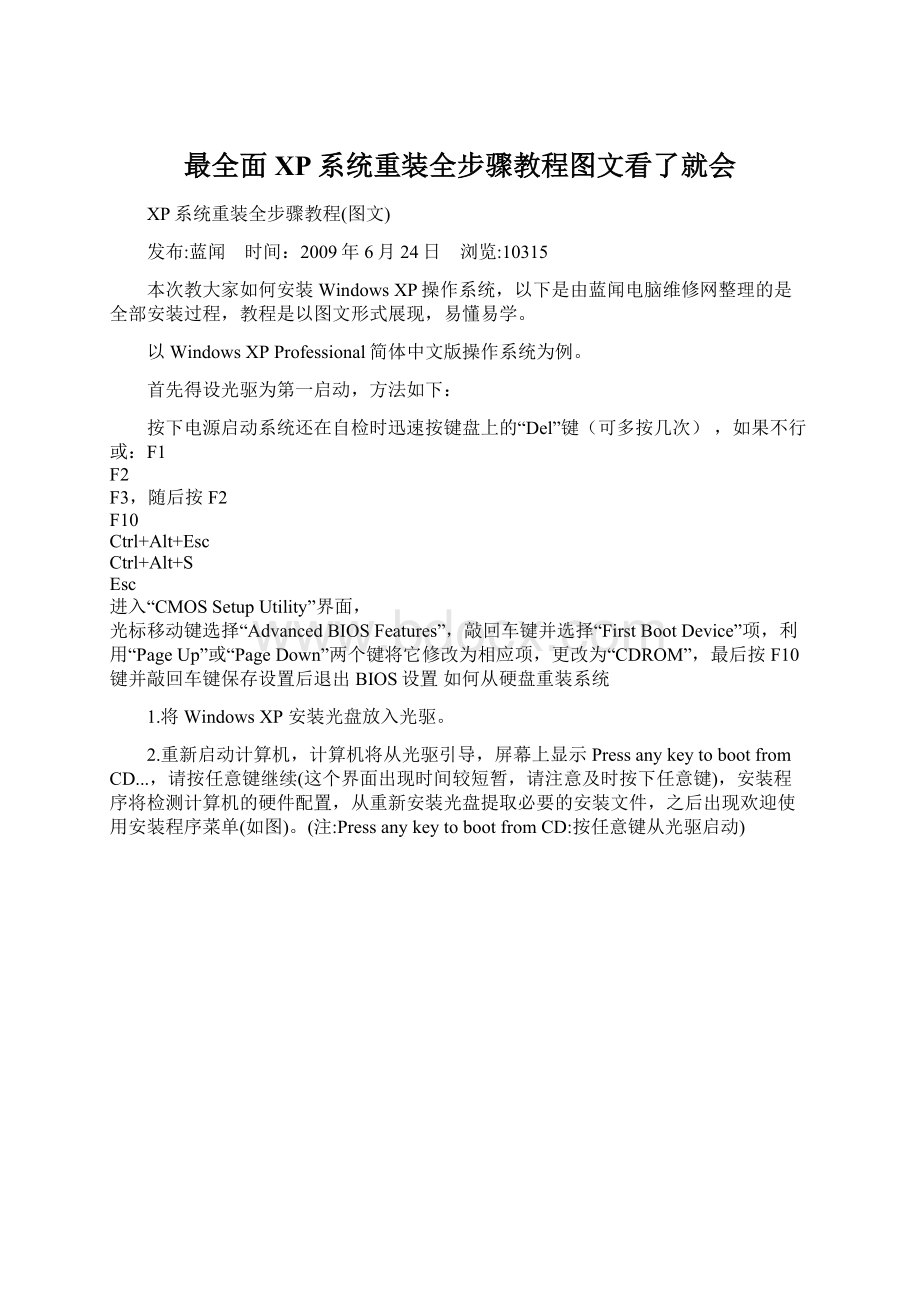
(如图四)
用NTFS文件系统格式化磁盘分区(快)
用FAT文件系统格式化磁盘分区(快)
用NTFS文件系统格式化磁盘分区
用FAT文件系统格式化磁盘分区
将磁盘分区转换为NFTS
保持现有文件系统(无变化)
请按上移或下移箭头键选择一个选项,并按回车键继续。
(电脑维修网:
www.pc-)
(注未经分区的空间将显示为未划分的空间(如上图所示),如果您想对这些空间进行分区,请选择未划分的空间,按C键继续,并选择用NTFS文件系统格式化磁盘分区或用FAT文件系统格式化磁盘分区,按回车键继续。
)
6.如果您已格式化好了硬盘上您所选的分区,则选择最后一项保持现有文件系统(无变化),按回车(Enter)键后,安装程序将检测硬盘,如果硬盘通过检测,安装程序将从重新安装光盘复制文件到硬盘上,此过程大概持续10-20分钟(如图)。
复制文件后出现重新启动计算机的提示
7.重新启动计算机后,出现WindowsXPProfessional安装窗口,系统继续安装程序。
(如图)
8.安装程序将检测和安装设备,在这个过程中,将出现区域和语言选项窗口。
9.默认的标准和格式设置为中文(中国),默认的文字输入语言和方法是中文(简体),美式键盘布局。
如果您确定要改变这种设置,请按自定义(C)钮。
建议您使用这种默认的设置,点击下一步继续,出现自定义软件窗口(如图)。
10.请输入您的姓名和单位,如果您是家庭用户,单位(D)栏可以空缺,单击下一步(N)继续,出现计算机名和系统管理员密码窗口。
11.在此计算机名(C)栏中,输入您计算机的名字,可以由字母、数字或其它字符组成。
在系统管理员密码(D)栏中输入管理员密码,并在确认密码(D)栏中重复输入相同的密码。
(这个密码可以为空,但一旦您输入了密码,请您妥善保管好它,您将会在登录系统及修复系统时被要求输入这个密码) 点击下一步继续,出现日期和时间设置窗口。
12.请较正当前的日期/时间/时区,并点击下一步(N)继续,安装程序将进行网络设置,安装WindowsXPProfessional组件,此过程将持续10-30分钟。
13.安装网络的过程中,将出现网络设置窗口。
14.在这个设置框中有两个选项,如果您确定需要特殊的网络配置,您可以选择自定义设置(C)选项进行设置,默认情况下建议您选择典型设置(T)选项,点击下一步(N)按钮后出现工作组或计算机域窗口。
15.如果您的计算机不在网络上,或者计算机在没有域的网络上,或者您想稍后再进行相关的网络设置,则选择默认的第一项选项,如上图所示。
如果您是网络管理员,并需要立即配置这台计算机成为域成员,则选择第二项。
选择完成之后,点击下一步(N)按钮,系统将完成网络设置,并出现显示设置窗口。
(如图十四)(注安装程序检测和安装设备期间屏幕可能会黑屏并抖动几秒钟,这是由于安装程序在检测显示器,请不必惊慌。
16.点击确定按钮,将出现WindowsXPProfessional的桌面。
操作系统就安装完成了。
最重装系统"
教程全的"
方法1:
首先,确定你的光驱是第一启动顺序并支持从光驱启动。
要从光盘安装,要把BIOS进行设置,使系统能够从光盘启动。
其方法如下:
(1)启动计算机,当屏幕上显示PressDeltoEnterBIOSSetup提示信息时,按下键盘上的Del键,进放主板BIOS设置界面。
(2)选择AdvancedBIOSFeatures选项,按Enter键进入设置程序。
选择FirstBootDevice选项,然后按键盘上的PageUp或PageDown键将该项设置为CD-ROM,这样就可以把系统改为光盘启动。
(3)退回到主菜单,保存BIOS设置。
(保存方法是:
按下F10,然后再按Y键即可)
(4)然后将光盘放入光驱,并重启电脑,系统便会从光盘进行引导,并显示安装向导界面,你可以根据提示一步步进行安装设置就OK了。
在WindowsXP拷贝完文件到硬盘,第一次重新启动计算机前,必须把光盘从光驱中取出,否则系统仍会从光盘启动并会循环执行安装程序。
方法2:
然后,按任意键进入光驱启动模式,加载Mini版本的操作系统。
然后,按Enter确定继续安装。
然后,按F8接受许可证协议。
然后,选择你想要安装的位置,选择一个足够大的空间,按Enter。
然后,选择文件系统,推荐使用NTFS,按Enter。
然后,将进入磁盘扫描,并且将安装程序复制到硬盘上。
然后,计算机将在15秒后重新启动,按Enter立即重新启动。
然后,从硬盘启动继续安装过程,此时开始是图形界面模式。
在进行完一系列硬件检测后,将进入区域选择提示,在此配置语言,键盘和所在地区。
然后,系统将提示你输入用户名和组织名,并生成一个计算机名,你可以更改。
然后,将提示输入产品注册码。
然后,将提示你输入管理员密码。
然后,将显示组件选择框,选择你想要安装的Windows组件。
然后,将进入时区和时间的设置。
然后,进入联网组件安装(如果你的计算机有网卡并在硬件检测时被正确识别)。
在配置好网络之后,计算机将检测并安装一系列Windows组件及服务。
然后,重新启动,运行新安装的Windows。
然后,进入安装的最后阶段,监测前面没有检测到的即插即用硬件。
最后,可以用了!
方法3:
装系统(下面以安装WINDOWSXP为例)
我选的是没有任何破解的、完整的WindowsXP安装光盘。
启动电脑,当出现“光盘启动按任意键”字样时回车,开始复制安装程序,检验系统盘位置的容量和格式,这些都可以不理;
出现对系统硬盘的文件格式的选择时最好AT32,不要选NTFS。
尽管NTFS文件体系对xx作系统的稳定性和速度以及硬盘管理功能有很大的提高,但NTFS只是支持以NT为内核的WindowsNT、Windows2000、WindowsXP,不支持DOS、WindowsME、Windows98。
所以,对于我们经常玩软件的人并不适合。
一旦出现系统崩溃,在NTFS下有可能要通过重新分区、格式化等手段来重新安装系统,只要重新分区,硬盘上的资料和数据就彻底完蛋了。
(这是我吃了无数亏得来的教训,当年在使用Windows2000时,我就采用了NTFS系统,主要用以防止CIH病毒对系统和硬件的超级破坏,可现在防、杀CIH太容易了)相反,在FAT32文件系统下,只要有一张98或Me的启动盘格式化一下C盘就可以重装系统了,也不怕丢失所有硬盘上的数据和资料。
(关于分区,这里就不说了,以后有机会专门说说分区,包括FDISK和DM的实战xx练,分区是一项比较危险和麻烦的事情)
接着,复制系统文件,准备安装等步骤。
出现选择时区、语言等对话框,这就不用我说了吧。
耐心等待。
如果是在DOS下原始安装XP,则必须先把smartdrv.exe文件(在Win98的安装目录下,名为smartdrv.exe)拷入98启动软盘,安装之前运行一下就可以大幅度提高安装速度。
(我在安装之前有时候运行一下,有时候忘了,可我没有感觉到有多大的差别,也可能我的电脑内存比较大?
说不清)
如果你是在原有系统不变、系统硬盘上有xx作系统的情况下重新安装XP,在安装的过程中会出现《升级/全新安装》对话框,此时你必须选择升级,除非你想在你的机子上安装双xx作系统。
要求输入序列号时输入以下号码:
BX6HT-MDJKW-H2J4X-BX67W-TVVFG
这个注册码基本都能安装(我最少试了5、6种XP安装光盘了)一般安装时间不超过60分钟。
安装完毕,选择现在不激活以后激活,按下一步,至少填入一个名字,如JixXP,一路回车键,可以了。
现在开始激活系统:
我采用的是俄罗斯黑客的激活办法。
见下面使用说明:
方法:
把SETUPREG.HIV复制到%systemroot%system32目录下
覆盖原文件(我倒是找不到这个SETUPREG.HIV,直接粘贴上去的),
重启,
按F8进入安全模式,以管理员身份登录,
运行WINXP_CRK.EXE,重启,进入WinXP,在要求激活时选择“电话激活”,在每个方框中都填入“401111”----激活成功!
4.必要的设置和部分驱动程序的安装
⑴进入《控制面板》(或鼠标右键点击我的电脑、再点击属性),打开《系统》,选《系统还原》,选择关闭所有盘的还原功能。
⑵在《系统》里,点《高级》,重新设置《错误报告》(不关了这个选项,老是出现向比尔.盖兹告状的申请单,烦死人了)
⑶一般笔记本电脑声卡、显卡、猫的驱动XP里全有,并且基本能自动安装。
我重点说一下台式机。
点开《控制面板》,点《系统》,再点《硬件》,点《设备管理器》,把里面有问号和感叹号的项目全部卸载,点确定关了《系统》项目。
取出你随机带得驱动程序盘,放入光驱里;
再点控制面板里面的《添加硬件》,出现选择对话框时,你如果知道你的驱动程序的目录和位置,你可以选手动选择;
如果不知道,选择自动。
声卡、显卡、猫安装驱动都是一样的做法。
如果你没有XP的专用驱动程序,有两个办法能解决你的问题。
其一,你可以用该即插即用设备的Win2k(也即Windows2000)驱动程序进行安装,XP和2K的内核一样,驱动程序没有区别。
在安装过程中可能会出现没有微软签名的对话框,不要理它,直接点“是”;
如果你连Win2k的驱动也没有,那就只有另一个办法了,先找出你的设备的生产厂家和型号,一般说明书上或板、卡上面都把厂家和型号打印上去了,然后从能上网的电脑上进厂家的网站,选中型号后直接下载。
再用软盘或优盘或活动硬盘转存在你的电脑上,进行安装。
(软盘容量小,恐怕放不下。
)
⑷显卡设置
点控制面板里的显示,其它选项可根据你的电脑情况做相应的选择。
最好象素选800×
600,32真彩色。
点《高级》,点击《监视器》,屏幕刷新频率阴极射线管显示器选75HZ或85HZ,液晶显示器选60HZ。
⑸设置网络连接
宽带设置我就不说了,只说一下拨号上网的设置。
点控制面板里的《网络连接》,点《创建一个新连接》,点《连接Intelnet》,点《手动设置》,点《调制解调器》,再添名称如:
***,电话号码添16900,密码添16900,验证密码再添16900。
就可以上网了。
⑹声音设置
点控制面板里的《声音和音频设备》,选中《把音量图标放入任务栏》,点击应用;
至于其它选项,可以根据你的电脑的实际情况和你自己的爱好进行相关设置。
5.恢复信箱、帐号和通讯薄
按照导出时的菜单步骤,将原来的“导出”换为“导入”进行xx作就可以了。
(不用重复了吧,呵呵,要是反xx作不了,你就实在太笨了,也就不要看这篇文章了)
6.恢复字库
将备份字库信息打开,如果有恢复程序就直接点击,如果没有就直接代替。
我这主要是针对智能ABC和紫光拼音输入法。
其它输入法我没有用过,不熟悉,你最好自己研究研究。
7.我的文档重新设置
重复导出时的步骤,将两个文件夹合并、链接起来就可以了。
8.建议你的电脑上装以下实用软件:
⑴Winzip8.1(通用压缩软件)
⑵WinRAR3.2(最好的压缩软件)
⑶MicrosoftOfficeXP(国际通用办公系统)
⑷AcadSee5.0(图形识别软件)
⑸金山词霸2003(即时英汉翻译软件)
⑹金山毒霸2003(最好的国产杀毒软件)
⑺Winamp2.8(最好的Mp3音乐播放软件)
⑻WinDVD4.0(DVD、VCD音像播放软件)
⑼FlashGet1.40(最好的网上下载工具)
以上软件都是我比较喜欢的。
一般都能从网上下载。
像OfficeXP、金山词霸、金山毒霸等这样的软件太大,最好买光盘安装。
除此而外,最好装一个系统优化的软件。
国产的系统优化软件里首推Windows优化大师(作者:
鲁锦)和超级兔子魔法设置(作者:
蔡旋)。
WindowsXP本身的优化性极强,再进行系统优化已没有什么实际意义。
但WindowsXP对CPU的二级缓存没有设置,可以用这两个软件中的任何一个优化一下。
如我的笔记本的CPU二级缓存是256K,我没有进注册表重新设置,而是用兔子魔法设置的。
9.最后一项,进行磁盘碎片整理
打开《我的电脑》,鼠标右键点击c:
,点击《属性》,再点击《工具》,点击《开始整理》,最后点击《碎片整理》,等待整理完毕后点击确认。
至此,本次安装完毕。
方法4:
WindowsXP的安装
WindowsXP在升级安装上做得十分出色,它的安装方式同样有三种:
升级安装、双系统共存安装和全新安装。
我们可在以前的Windows98/98SE/Me/2000这些操作系统的基础上顺利升级到WindowsXP。
WindowsXP的核心代码是基于Windows2000的,所以从Windows2000上进行升级安装自然十分容易。
下面我们就来介绍一下WindowsXP的安装。
1.在WINDOWS状态下放入光盘自动运行,讯问是否安装WINXP,用鼠标选择“InstallWindowsXP”。
2.选框里面可以选“升级(推荐)”和“新安装(高级)”。
当语言版本不一致时,不能用“升级”,只能新安装。
新安装不存在系统兼容性问题。
3.接受协议,输入注册码。
4.选择可支持其它东亚语种(InstallsupportforEastAsianlanguages),当然也包括中文。
语种选择“Chinese(PRC)”。
5.点击第5步中的"
AdvancedOptions"
选项.
6.在"
Copyinstallationfilesfromthisfolder"
所要求的文本框中输入安装的源目录;
7.在"
Tothisfolderonmyharddrive"
所要求的文本框中输入安装的目标目录,注意目标目录没有带驱动器号。
如果想自己选安装在哪个驱动器号上,勾选下面的"
IwanttochoosetheinstalldriveletterandpartitionduringSetup"
。
8."
CopyallinstallationfilesfromtheSetupCD"
是把安装盘上的文件拷贝到硬盘上。
用光盘安装时它一般不会把安装源文件整个拷贝到硬盘,而是在安装时建立拷贝的文件列表,按列表拷贝。
9."
用于改变WINXP安装目录。
10.第5步中的"
AccessibilityOptions"
选项,即辅助选项(残疾人专用)。
a)选择"
UseMicrosoftMagnifierduringSetup"
是"
使用微软放大镜"
,字体会显示得很大。
b)选择"
UseMicrosoftNarratorduringSetup"
使用微软讲述者"
,每步都有英文的语音提示,很清晰。
11.重启后,选择“TOsetupWindowsXPnow,pressENTER”,即安装WINXP。
12.磁盘格式转换,选择"
ToconvertthedrivetoNTFS,pressC"
即可将FAT(或FAT32)磁盘格式转换成NTFS格式,确认转换敲“C”。
选择"
ToselectadifferentpartitionforWindowsXP,pressESC"
可重新选分区(敲“ESC”)。
13.进入安装,正在复制文件,显示复制文件的进度。
14.文件复制完毕,进入磁盘格式转换,磁盘的格式被转换成NTFS。
转换完毕后会重新启动一次,比不转换磁盘格式多一次重启。
启后进行检测,并可见XP界面。
15.选择“区域和语言”。
在安装英文版XP又想让它支持中文时,这个画面的选项比较重要。
a)上方的提示:
将“标准和格式”设置为“英语(美国)”,“位置”设置为“美国”。
如果想让英文的XP支持中文(在不装中文包的前提下),就要点“Customize”,然后把“标准和格式”设置成“ChineseSimplified(ChinaPRC)”,位置设置成“China”。
b)中间的提示:
文本输入默认语言和方法是美式键盘。
如果要查看或改变,点“Details”,选中“为东亚语言安装文件”,英文XP才可以支持中文,上面的“区域和语言”里才可以选“中国”和“中文”。
16.输入名字和公司/组织名,注册时用。
以后在右键点“我的电脑”并选“属性”时可以看到这些信息。
17.“文字和输入语言”设置页,用于设置语言和输入法。
18.输入计算机名和系统管理员密码。
XP正常启动时不使用管理员登录,只在“安全模式”时才出现(安全模式只有系统管理员才可以登录)。
19.“日期和时间”设置:
下面的下拉选框是选时区,在中国应该选“(GMT+08:
00)北京重庆乌鲁木齐”。
20.网络设置:
一般选“Typicalsettings(典型设置)”。
如果需要其他协议如IPX、NetBEUI等,则点下面的“Customsettings(自定义)”。
这个可以在以后的网络属性里改,并不需要在这里设置。
21.安装所选定的安装组件、帮助文件等等,以及安装[开始]菜单项目、注册组件、保存设置、删除用过的临时文件。
重新启动后,进入WINXP的炫丽画面(需要设置WINDOWSXP)。
22.注册。
一般选“现在不注册”。
23.输入使用这台计算机的用户名,这将出现在登录时的列表中。
也可以在系统安装完毕后,在“控制面板—用户帐户”里添加。
这里输入的用户名都有系统管理员的权限,而且没有密码,还需在“用户帐户”里创建密码和更改权限。
至少应输入一个。
建议只输入一个,以后再添加。
方法5:
最纯净的新系统:
第一步:
去下载一个EVERESTProfessional,先查看一下你的主板,内存,硬盘有没有问题。
第二步:
扫描一下你自己的硬盘引导区,把一些重要的资料都发送到网络硬盘或用U盘转走。
第三步:
只要你的引导区没问题。
有用的资料都转走了,你去准备一个DOS启动盘或WINXP的安装盘。
第四步:
重新启动,光盘引导,将你的硬盘全部格式化,不要只格系统区,或简单地就覆盖安装,而是彻头彻尾的全部格式化,重新分区,再安装。
大概也就30-40分钟时间。
第五步:
进入系统后,别慌着安驱动,先按运行:
开始/程序/附件/系统工具/系统信息,选工具菜单下的“文件签名实用程序”,它可以检查一下你新按的系统里有没有没经过微软签名的文件,按理说如果你的WINXP是正版的,那么应该全部经过了签名,如果你的是盗版的,不排除盗版盘子本身就含有木马的可能性,建议遇到没有经过签名的,发到论坛上来,问问高手能不能删除,能的话,删掉。
第六步:
按好各项驱动后,立即去下载一个卡巴斯机5.0版,去他们的官方网站:
第七步:
用kaspersky扫毒,用最高级别,扫描大概20分钟左右,如果确认没毒的话,那么恭喜你,你的爱机重获新生了。
第八步,立即去打SP2补丁,注意要去微软的网站上下,不要从别的地方下。
第九步,立即去下载天网防火墙,试用版即可。
http:
//
第十步,赶快去找个正版的可以永久使用的杀毒软件吧,KASPERSKY本身确实不错,很有口碑,可惜价格太贵,居然要450元,临时救急可以,你要不在乎钱也无所谓,本人有次机子染毒,用瑞星和江民都是正版最新版本的,都没查到毒,用Kaspersky就查到了。
一般来说,瑞星和江民2005就足够了,你自己考虑。
注意了。
在以上10步过程中,基本上杜绝任何了任何盗版(你的操作系统我不敢说),所以做出来的新系统应该是纯净的。
在做完以上10步前,请不要浏览其他无关网站,或下载或本地安装别的什么程序。
最后,本人相信,99.9%的病毒,经过这么折腾,在你的机子上都100%的完蛋。
真正完美的SP2激活方式
---截至目前windowsXPProfessional的SP2升级版唯一可行的激活方法
这是自从2004年8月24日WindowsXP的SP2官方简体中文正式版发行以来,经过多方对比验证找到的唯一可行的SP2激活方法---个人认为:
首先下载windowsXPProfessional及ServicePack2官方简体中文正式版
然后安装windowsXPProfessional及ServicePack2官方简体中文正式版
最后激活windowsXPProfessionalServicePack2
具体步骤:
第一步,请准备三样必备工具:
NO.1、4合1算号器
相当高效准确的微软序列号算号程序,速度快,且算出的序列号几乎全
- 配套讲稿:
如PPT文件的首页显示word图标,表示该PPT已包含配套word讲稿。双击word图标可打开word文档。
- 特殊限制:
部分文档作品中含有的国旗、国徽等图片,仅作为作品整体效果示例展示,禁止商用。设计者仅对作品中独创性部分享有著作权。
- 关 键 词:
- 全面 XP 系统 重装 步骤 教程 图文
 冰豆网所有资源均是用户自行上传分享,仅供网友学习交流,未经上传用户书面授权,请勿作他用。
冰豆网所有资源均是用户自行上传分享,仅供网友学习交流,未经上传用户书面授权,请勿作他用。


 如何打造酒店企业文化2刘田江doc.docx
如何打造酒店企业文化2刘田江doc.docx
